
发布时间:2022-08-17 来源:win7旗舰版 浏览量:
很多用户对用U盘装系统的方法并不是很了解,尤其是这种新出现的 安装方法,下面我们就来为大家详细的介绍下用U盘如何安装Win7系统。一个小小的U盘装系统 ?是的,您不用怀疑,U盘装系统确实是可以实现windows7系统安装的,现在小编教你怎么用u盘制作引导盘安装。
随着电脑在我国的普及率越来越高,人们对电脑的依赖也就越来越高,但是很多人却对电脑维修或维护一窍不通。比如电脑突然崩溃了,无法正常启动,必须通过重装系统才能解决。其实我们可以通过例子U盘重装系统win7来解决这个问题。许多朋友会问U盘如何重装win7系统 呢?下面是小编给大家分享的u盘安装系统win7的方法。
如何使用u盘安装win7系统
准备工作:
制作一个装机版老毛桃u盘启动盘

u盘安装图解详情-1
下载一个ghost win7系统镜像文件,拷贝到u盘启动盘中
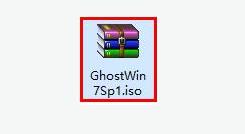
安装系统图解详情-2
将制作好的老毛桃装机版启动u盘插入电脑usb接口(如果是台式机,建议插在主机箱的后置接口),然后开启电脑,等到屏幕上出现开机画面后按快捷键进入到老毛桃主菜单页面,接着将光标移至“【02】老毛桃WIN8 PE标准版(新机器)”,按回车键确认
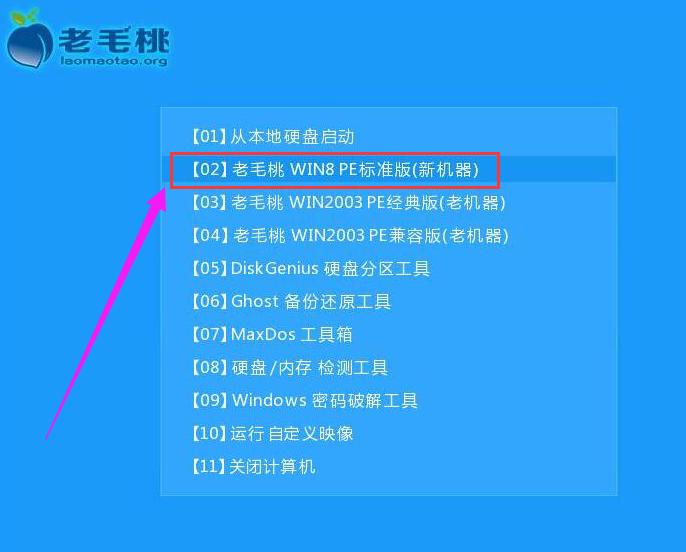
u盘安装图解详情-3
进入pe系统后,鼠标左键双击打开桌面上的老毛桃PE装机工具。打开工具主窗口后,点击映像文件路径后面的“浏览”按钮
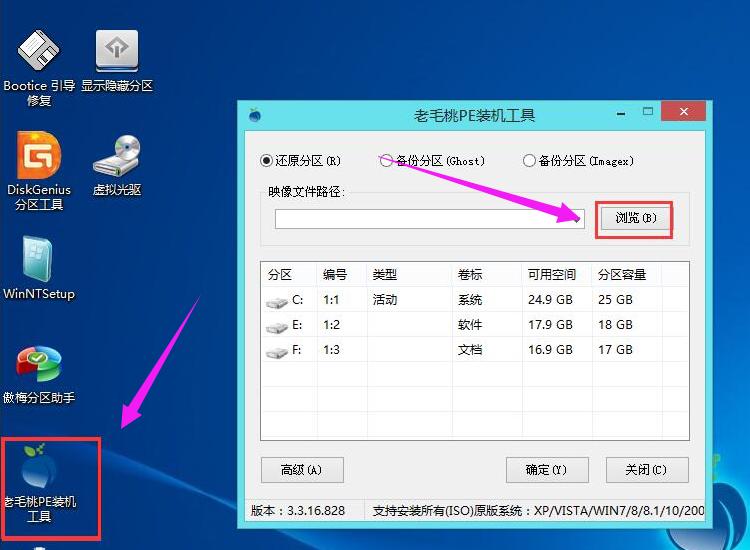
安装系统图解详情-4
接着找到并选中u盘启动盘中的win7系统iso镜像文件,点击“打开”
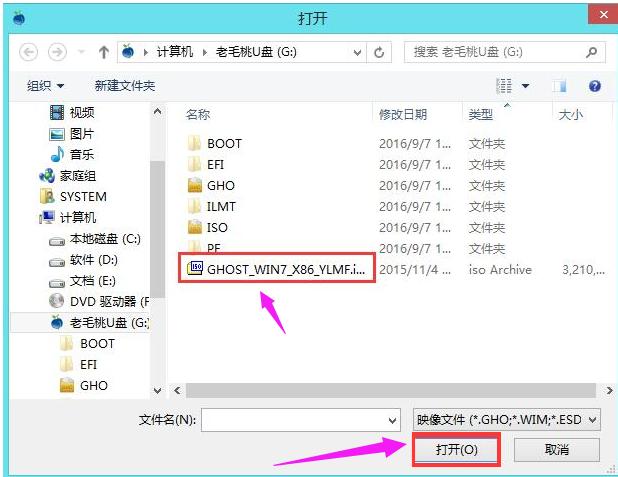
u盘安装图解详情-5
映像文件添加成功后,我们只需在分区列表中选择C盘作为系统盘,然后点击“确定”
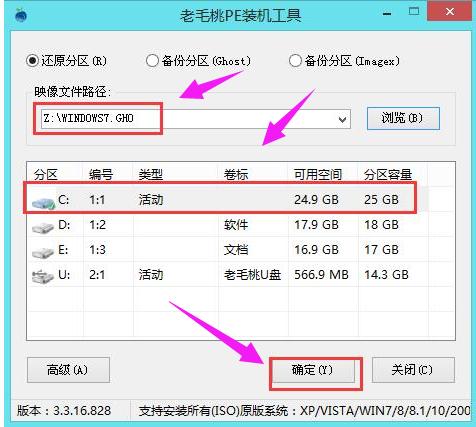
安装系统图解详情-6
确认还原分区和映像文件无误后,点击“确定”

u盘安装图解详情-7
完成上述操作后,程序开始释放系统镜像文件,安装ghost win7系统。我们只需耐心等待操作完成并自动重启电脑
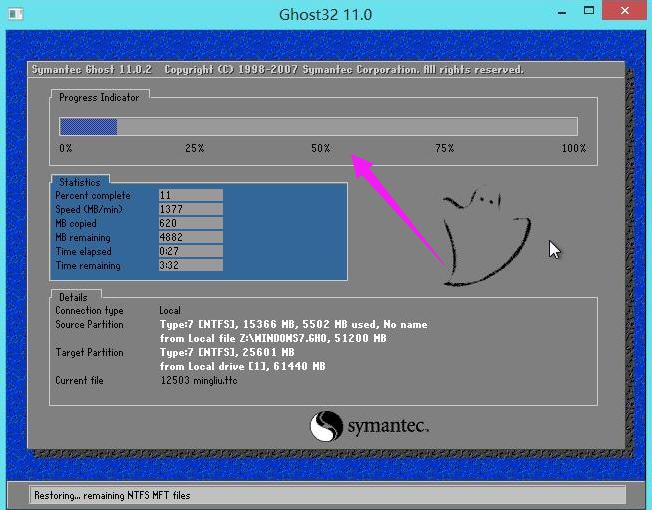
安装系统图解详情-8
重启电脑后,就进入ghost win7系统桌面了。

安装系统图解详情-9
以上就是何使用u盘安装win7系统的方法了,更多精彩的教程尽在“小白一键重装系统”官网上。
windows10,本文教您windows10如何运用一键ghost备份系统
win10自发布以来到现在,已经逐渐的成为了深受用户线的操作系统。既然win10这么火,那小编我就
来往咻一咻功能,没有用过来往的人,可能不知道这个卖萌的功能是做什么用的,如何使用,今天小编就给大家
苹果产品的电脑相信有很多人都在使用,但如果说到iTunes该怎么使用的话,应该有不少的人都还是不知
剪切的优点之一就是如果是对文件或者文件夹的剪切操作后变成透明,那么在还没有粘贴之前,如果按键盘里的
本站发布的ghost系统仅为个人学习测试使用,请在下载后24小时内删除,不得用于任何商业用途,否则后果自负,请支持购买微软正版软件!
如侵犯到您的权益,请及时通知我们,我们会及时处理。Copyright @ 2018 斗俩下载站(http://www.doulia.cn) 版权所有 xml地图 邮箱: